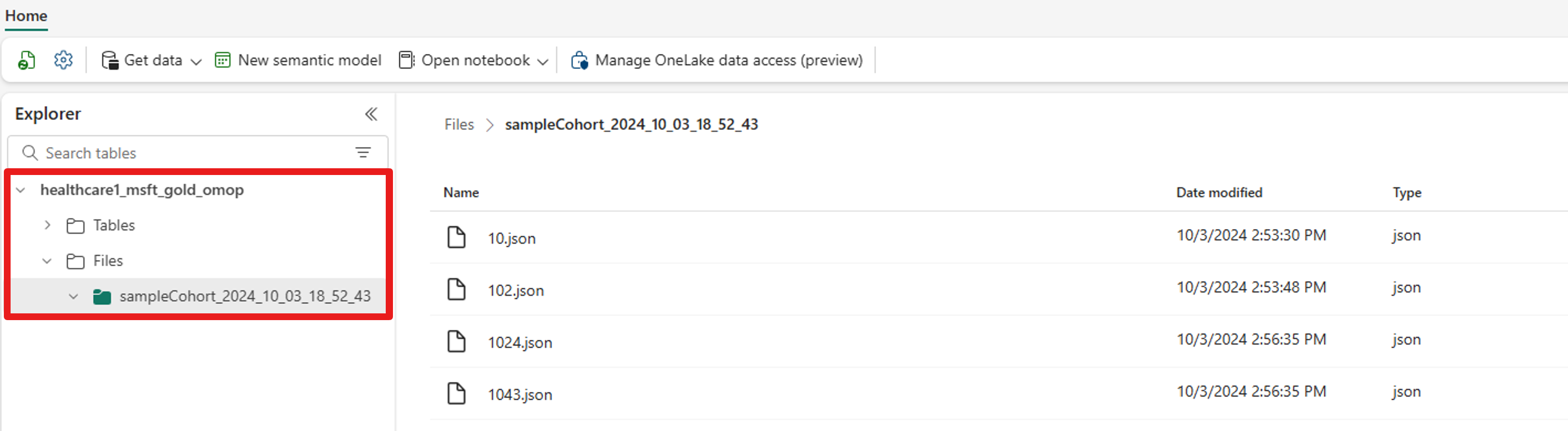Creare coorti di pazienti con l'IA generativa in Individuazione e creazione di coorti (anteprima)
[Questo articolo fa parte della documentazione non definitiva, pertanto è soggetto a modifiche.]
Individuazione e creazione di coorti (anteprima) usa l'intelligenza artificiale generativa per aiutarti a creare coorti di pazienti in modo più rapido e semplice, senza competenze di programmazione avanzate. Puoi usare le coorti per diversi scopi, ad esempio:
- Studi sulle tendenze sanitarie
- Valutazioni della qualità
- Test clinici
- Ricerca cronologica
La creazione di query con l'intelligenza artificiale generativa è un processo iterativo. Di seguito è riportata una panoramica di alto livello:
- Genera criteri di query utilizzando l'input in linguaggio naturale: descrivi il gruppo di pazienti target immettendo il linguaggio naturale in un'esperienza Copilot di intelligenza artificiale generativa.
- Perfeziona i criteri della query: modifica la query come necessario fornendo più input in linguaggio naturale o modificando manualmente i criteri.
- Esegui la query: esegui la query per valutarne l'efficacia nel recupero dei pazienti per la coorte.
- Iterazione: valuta i risultati e ripeti il processo se necessario.
- Salva i dati: salva i dati della coorte finalizzata in un lakehouse.
Completa i passaggi in Configurare Individuazione e creazione di coorti (anteprima) nelle soluzioni per dati sanitari prima di esplorare il processo di generazione di query.
Generare una query con input in linguaggio naturale
Individuazione e creazione di coorti (anteprima) usa l'intelligenza artificiale per aiutarti a progettare le query.
Apri l'elemento di coorte sanitaria nell'ambiente delle soluzioni per dati sanitari.
Nel riquadro a destra seleziona Generatore di query.
Esamina le condizioni di anteprima e la nota sulla trasparenza dell'intelligenza artificiale, quindi seleziona Inizia.
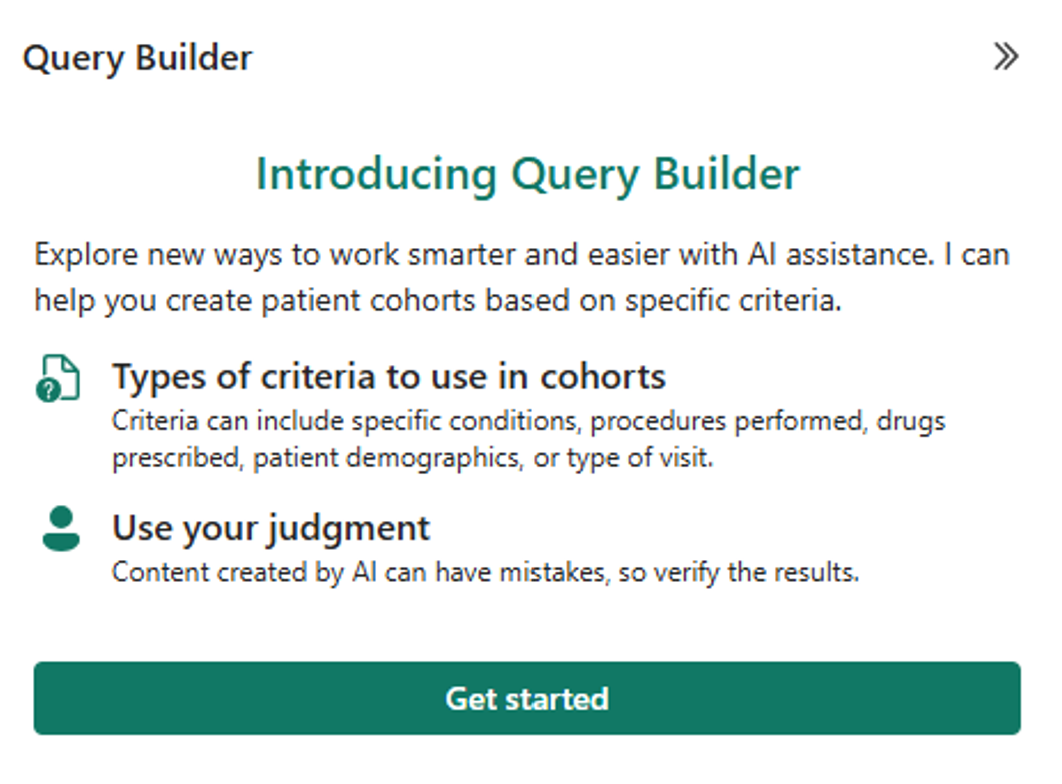
Nella casella di testo Generatore di query immetti una domanda e quindi seleziona l'icona che raffigura un aeroplano di carta. Puoi vedere alcuni esempi apparire nel riquadro della chat. Per altri esempi di ciò che puoi immettere, vedi Filtrare i dati utilizzando l'input in linguaggio naturale .
Esamina i criteri di query. Puoi anche modificare manualmente i criteri in base alle esigenze. Ripeti i passaggi 4 e 5 fino a ottenere il risultato desiderato.
Filtrare i dati utilizzando l'input in linguaggio naturale
Questi esempi mostrano come utilizzare il linguaggio naturale per filtrare i dati dei pazienti in base a diagnosi, farmaci, dati demografici, procedure, incontri e date.
Filtri per le diagnosi
- Singola condizione: trova pazienti a cui sono stati diagnosticati calcoli biliari.
- Multiple condizioni: identifica i pazienti a cui è stato diagnosticato un colesterolo elevato e diabete.
Filtri per le anamnesi farmacologiche
- Singolo farmaco: recupera i pazienti che hanno assunto compresse orali di lisinopril 10 mg.
- Molteplici farmaci: individua i pazienti che hanno ricevuto un'iniezione di epoetina alfa 4000 unità da 1 ml e che hanno anche assunto prednisone.
Filtri demografici
- Recupera pazienti di sesso femminile di età superiore a 35 anni.
- Trova pazienti afroamericani.
- Trova pazienti ispanici.
Filtri per le procedure
- Trova pazienti che hanno subito un'appendicectomia.
Filtri per gli incontri
- Identifica i pazienti che hanno subito un'appendicectomia dopo il 1° gennaio 2020.
Filtri di data
- Recupera i pazienti che hanno assunto prednisone dopo il 10 luglio 2023.
Filtri per le osservazioni
- Trova i pazienti che hanno un'emorragia.
Filtro per le misure
- Trova pazienti con psicosina nel sangue.
Filtri per multiple condizioni
Puoi combinare più condizioni, ad esempio Patients with {Diagnosis} x {Medication} x {Demographics} x {Procedure} x {Encounter}: Ad esempio:
- Pazienti che hanno ricevuto un'iniezione di epoetina alfa 4000 unità da 1 ml, hanno assunto prednisone e hanno più di 30 anni.
- Pazienti a cui è stata diagnosticata epilessia e asma o pazienti a cui è stato diagnosticato diabete mellito.
Perfezionare manualmente i criteri di query
Individuazione e creazione di coorti (anteprima) usa l'intelligenza artificiale per convertire le richieste in linguaggio naturale in criteri di query. Tuttavia, i risultati a volte possono variare in termini di accuratezza. Puoi modificare manualmente la query generata dall'intelligenza artificiale o creare una nuova query utilizzando il Generatore di criteri. Il generatore di criteri popola automaticamente i campi in base al set di dati connesso nel lakehouse. Puoi perfezionare la ricerca impostando criteri, selezionando un operatore e specificando un valore. Per ricerche più complesse, combina più criteri utilizzando gli operatori AND o OR.
Nel canvas Criteri seleziona l'icona che raffigura una matita.
Nel riquadro Generatore di criteri, perfeziona i criteri. La finestra di dialogo Generatore di criteri è uno strumento utile per esplorare i campi dati disponibili per i filtri. Ad esempio, puoi filtrare i dati dei pazienti espandendo campi come l'anno di nascita, le condizioni in base al codice concettuale o il sesso.
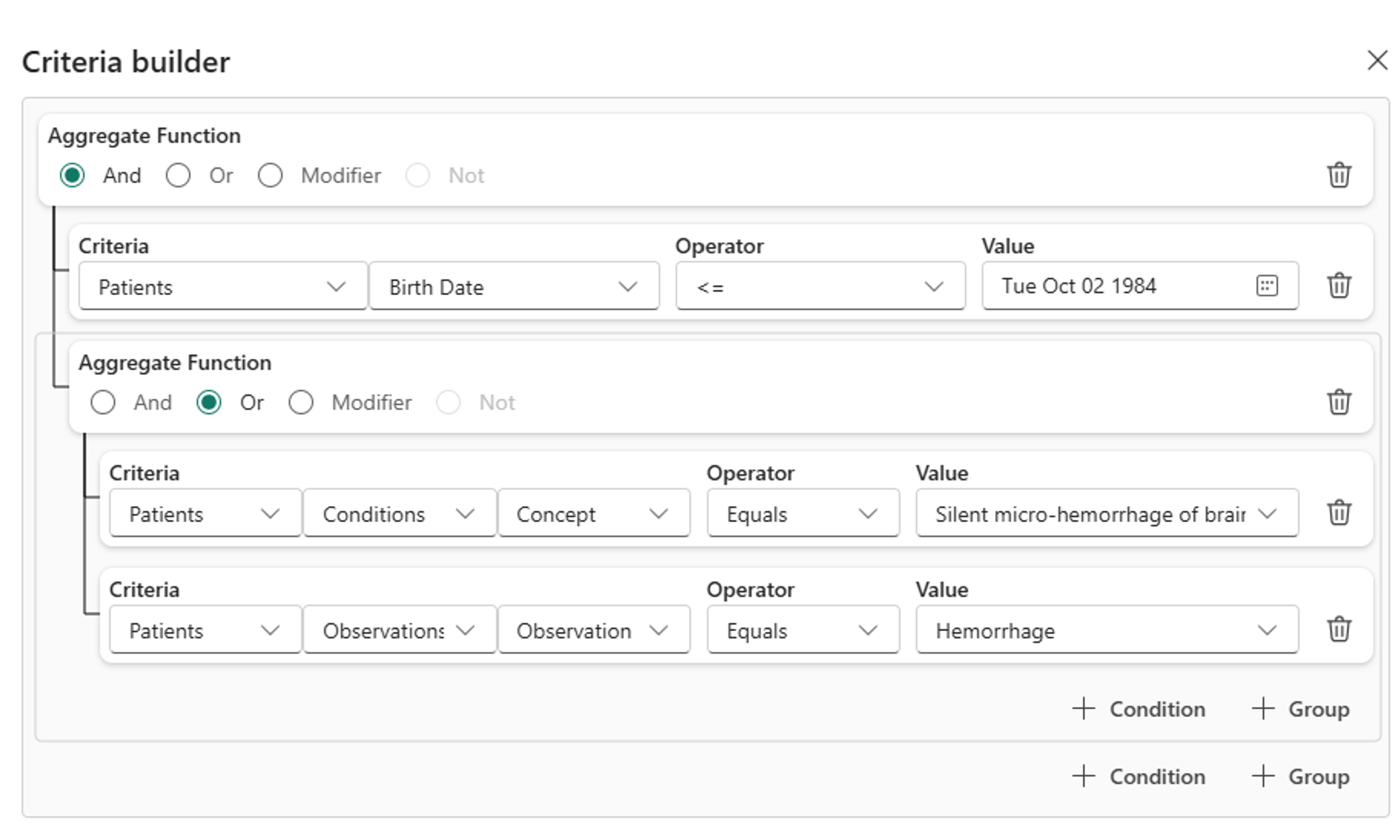
Seleziona Aggiorna criteri.
Eseguire la query
Sono disponibili due diverse opzioni per eseguire una query.
- Nel canvas Criteri seleziona il pulsante Esegui query. Individuazione e creazione coorti (anteprima) genera un codice SQL in base ai criteri di query ed esegue la query SQL sul set di dati per creare una coorte.
OPPURE
- Nella barra degli strumenti superiore, espandi l'elenco a discesa Esegui e seleziona Genera SQL, Esegui SQL o Genera ed esegui SQL.
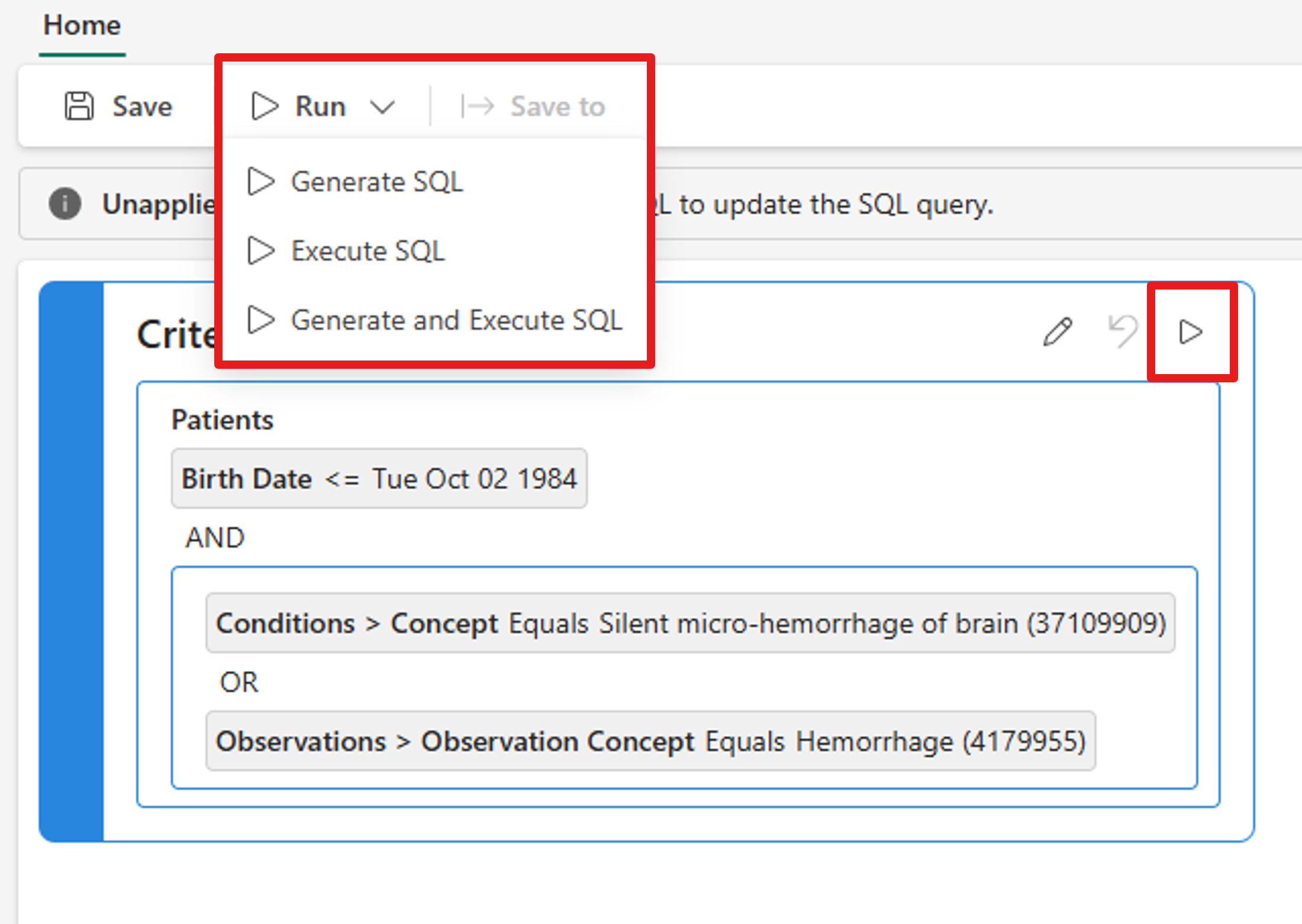
Visualizzare il codice SQL per la query
Per visualizzare il codice SQL per la query, seleziona Query nella barra degli strumenti inferiore.
Se non hai ancora eseguito Genera SQL, questa pagina sarà vuota. Dopo la generazione di SQL, puoi visualizzare la query esatta qui.
Visualizzare i pazienti che corrispondono ai criteri di query
Per visualizzare i metadati dei pazienti nella coorte, seleziona Dati nella barra degli strumenti in basso. Questa pagina fornisce una visualizzazione semplificata della tabella Person nel set di dati OMOP.
Per visualizzare i record dei pazienti corrispondenti, seleziona Visualizzatore nella barra degli strumenti in basso. In questa pagina vengono visualizzati i file dei pazienti, incluse note e immagini.
Visualizzare le statistiche demografiche sul set di dati
Individuazione e creazione di coorti (anteprima) genera un report Power BI contenente statistiche demografiche aggregate sul set di dati. Questo report si aggiorna automaticamente ogni volta che si esegue un processo SQL.
Inizialmente, il report è costituito da una singola pagina Lakehouse che rappresenta l'intero set di dati. Dopo aver eseguito il primo processo SQL, il report viene aggiornato per includere una pagina Coorte che rappresenta i dati filtrati. Entrambe le pagine contengono un filtro person_id per restringere ulteriormente le statistiche.
Per visualizzare questo report, seleziona Dashboard nella barra degli strumenti in basso.
Salvare il set di dati finale
Per salvare il set di dati finale, seleziona Salva in nella barra degli strumenti in alto.
Viene visualizzata una procedura guidata per il processo di salvataggio. Attualmente, la funzionalità offre due opzioni per salvare i dati:
Salvare l'intero set di dati dei pazienti nel lakehouse.
Scaricare ID e metadati dei pazienti.
Per salvare il set di dati completo del paziente, seleziona l'opzione uno e fornisci il nome della coorte, il formato di file e il lakehouse di destinazione.
Al termine del processo di esportazione, i file sono visualizzati nel lakehouse di destinazione nella cartella File. Il lakehouse crea una nuova sottocartella per ogni esportazione, in cui ogni file corrisponde a un singolo paziente. Ecco un esempio: